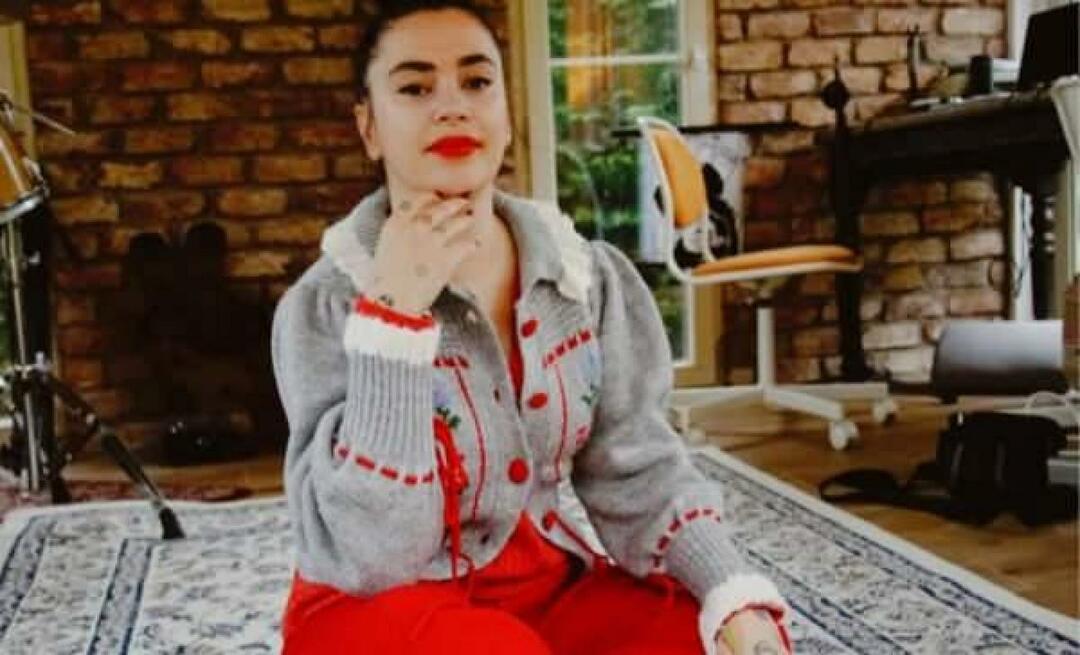Terakhir diperbarui saat

Jika Anda ingin melihat berapa banyak baterai yang tersisa di iPhone Anda, Anda ingin menunjukkan persentase baterai. Panduan ini menjelaskan caranya.
Mulai tahun 2017, ketika Apple memperkenalkan takik pada iPhone, pengguna tidak dapat melihat persentase baterai mereka secara sekilas. Sebaliknya, pemilik iPhone harus menavigasi menu dan layar yang berbeda periksa persentase baterai.
Karena takik mengambil ruang, tidak ada ruang untuk melihat persentase baterai yang tepat di tepi atas layar. Jadi, perusahaan mengurangi informasi yang ditampilkan, seperti waktu, kekuatan sinyal seluler dan Wi-Fi, dan perkiraan kasar sisa daya — tetapi tidak sepenuhnya.
Dimulai dengan iOS 16 dan yang lebih baru, Anda dapat menampilkan persentase baterai di layar kunci iPhone.
Cara Menampilkan Persentase Baterai di iPhone
Sebelumnya, Anda harus menggesek ke bawah untuk membuka Pusat Kontrol untuk menemukan persentase persis sisa daya baterai. Namun, opsi untuk melihat persentase baterai yang tepat di tepi atas layar kunci sudah kembali.
Untuk menampilkan persentase baterai di iPhone Anda:
- Buka Pengaturan aplikasi dari layar beranda iPhone.
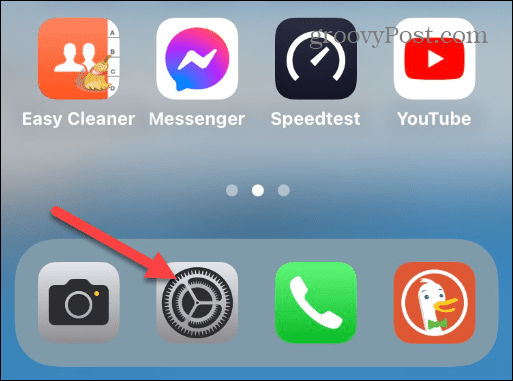
- Geser ke bawah menu Pengaturan dan ketuk Baterai dari daftar.
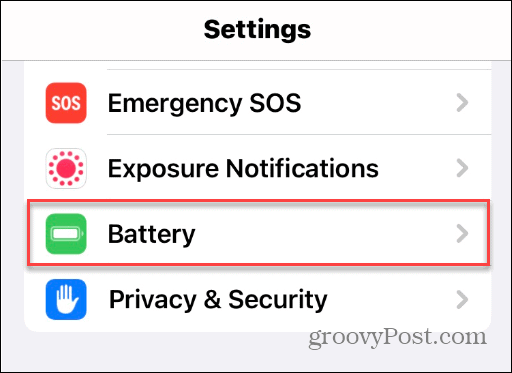
- Selanjutnya, aktifkan Persentase baterai tombol ke Pada posisi. Terakhir, Anda akan melihat persentase persis daya yang tersisa di atas ikon baterai di tepi kanan atas layar.
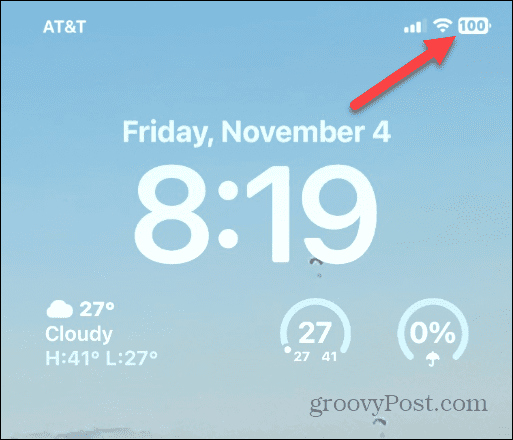
- Setelah mengaktifkan fitur, persentase nomor akan ditampilkan saat Anda menavigasi layar kunci, layar beranda, dan sebagian besar aplikasi.
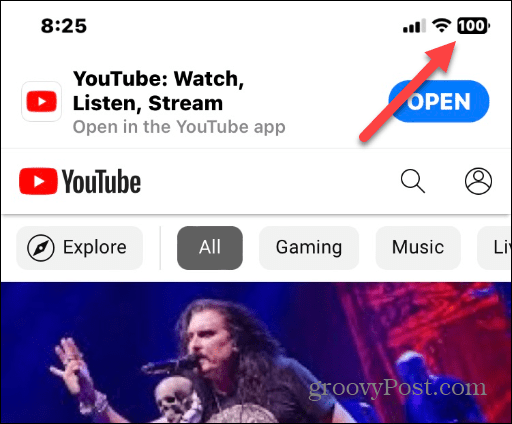
Tidak Melihat Persentase Baterai?
Jika Anda tidak melihat opsi untuk mengaktifkan fitur Persentase Baterai, pastikan ponsel Anda memiliki pembaruan terkini. Saat iOS 16 pertama kali dirilis, Anda hanya dapat menggunakan fitur tersebut di iPhone tertentu. Misalnya, Anda bisa mendapatkannya di iPhone X tetapi tidak di iPhone 11 jika Anda tidak memiliki versi Pro.
Dan, tentu saja, fitur persentase baterai tersedia di semua model iPhone 12 dan yang lebih baru.
Sekarang, karena iOS 16 telah menerima beberapa pembaruan, Anda akan melihatnya di semua iPhone modern dengan notch dan ID wajah.
Cukup perbarui ponsel Anda dengan membuka Pengaturan > Umum > Pembaruan Perangkat Lunak untuk memeriksa dan mengunduh iOS versi terbaru.
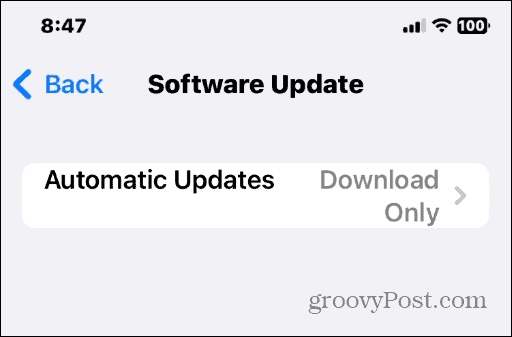
Bagaimana dengan iPhone Pra-Notch?
Kabar baiknya adalah jika Anda memiliki iPhone pre-notch seperti iPhone SE atau iPhone 8, misalnya, model tersebut selalu menampilkan sisa daya baterai sebagai ikon di kanan atas layar.
Namun, ada ruang tambahan yang dapat Anda manfaatkan dengan baik dan menunjukkan persentase baterai. Jadi, meskipun model iPhone lama akan menampilkan persentase secara default, Anda mungkin perlu mengaktifkannya. Dan menyalakannya pada dasarnya seperti yang Anda lakukan pada model yang lebih modern.
Untuk mengaktifkan fitur persentase baterai pada iPhone pre-notch, lakukan hal berikut:
- Membuka Pengaturan dari layar beranda iPhone.
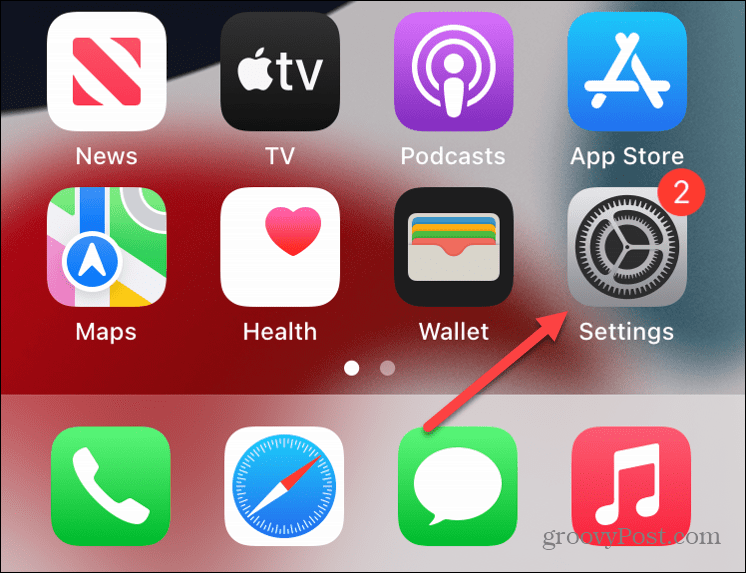
- Geser ke bawah dan ketuk Baterai pilihan dari daftar.
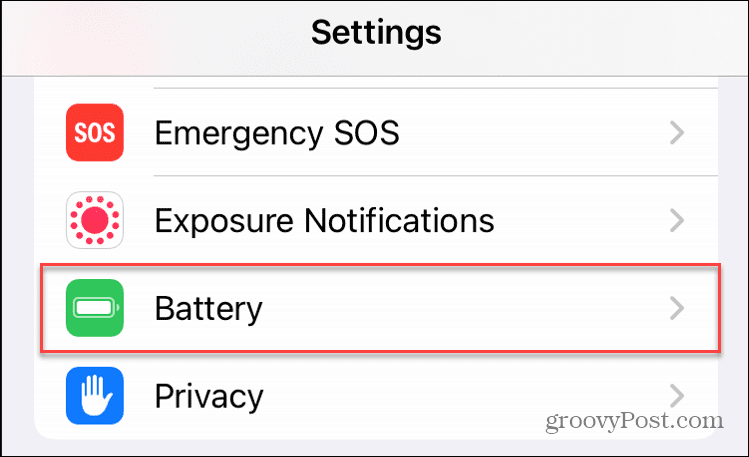
- Beralih ke Persentase baterai pilihan ke Pada posisi.
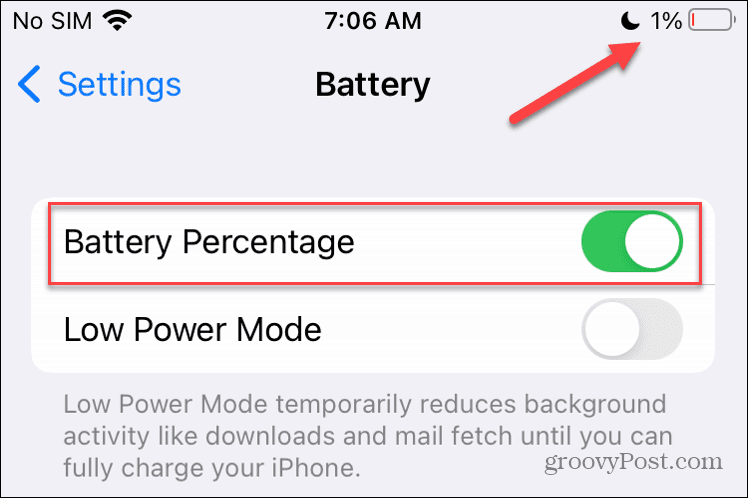
Setelah mengikuti langkah-langkahnya, Anda akan melihat angka persentase baterai di sebelah ikon Baterai di pojok kanan atas.
Tampilannya bukanlah angka yang ditumpangkan pada ikon baterai; sebaliknya, itu adalah angka persentase yang ada di sebelahnya.
Mendapatkan Lebih Banyak dari Baterai iPhone Anda
Apakah Anda memiliki iPhone modern dengan takik atau model lama tanpa, Anda bisa mendapatkan persentase baterai dengan mengikuti langkah-langkah di atas.
Setelah Anda mengaktifkan fitur persentase baterai, Anda dapat mengetahui berapa banyak daya yang dimiliki baterai ponsel Anda dengan sekilas. Ini lebih mudah dilakukan daripada menggesek menu atau memasang widget baterai tertentu widget layar kunci ditingkatkan dengan iOS 16.
Sekarang Anda dapat dengan mudah melihat persentase baterai, Anda dapat mulai menikmati manfaat lain dari iPhone Anda. Misalnya, Anda bisa aktifkan umpan balik haptic untuk keyboard atau setel ulang keyboard iPhone untuk memperbaiki masalah pengetikan yang mengganggu.
Kamera adalah bagian penting dari iPhone Anda, dan Anda mungkin ingin mempelajarinya mengambil foto eksposur panjang. Juga, setelah mengambil foto Anda, Anda bisa buat kolase foto di iPhone Anda.
Cara Menemukan Kunci Produk Windows 11 Anda
Jika Anda perlu mentransfer kunci produk Windows 11 atau hanya memerlukannya untuk melakukan penginstalan bersih OS,...
Cara Menghapus Cache, Cookie, dan Riwayat Penjelajahan Google Chrome
Chrome melakukan pekerjaan yang sangat baik dalam menyimpan riwayat penjelajahan, cache, dan cookie untuk mengoptimalkan kinerja browser Anda secara online. Cara dia...
Pencocokan Harga Di Toko: Cara Mendapatkan Harga Online saat Berbelanja di Toko
Membeli di toko tidak berarti Anda harus membayar harga yang lebih tinggi. Berkat jaminan kecocokan harga, Anda bisa mendapatkan diskon online saat berbelanja di...